Ganti file DLL dengan yang baru untuk memperbaiki masalah korupsi
- Jika komputer Anda macet di, Harap tunggu layar, Anda mungkin memiliki file DLL yang rusak di sistem Anda.
- Ketika GPSVC terpampang di layar, pengaturan kebijakan Anda mungkin gagal diterapkan atau terputus di tengah jalan.
- Solusi cepat adalah me-restart sistem Anda, tetapi jika itu tidak menyelesaikan masalah, Anda dapat mengatur ulang PC Anda lebih awal.

XINSTALL DENGAN MENGKLIK FILE DOWNLOAD
- Unduh Fortect dan instal di PC Anda.
- Mulai proses pemindaian alat untuk mencari file korup yang menjadi sumber masalah Anda.
- Klik kanan Mulai Perbaikan sehingga alat dapat memulai algoritme perbaikan.
- Fortect telah diunduh oleh 0 pembaca bulan ini.
Setiap kali Anda menggunakan PC atau mengelola host komputer lain, Anda mungkin perlu menerapkan pengaturan Kebijakan Grup. Itu Layanan Kebijakan Grup mungkin tetap aktif di latar belakang untuk memastikan semua kebijakan diterapkan.
Masalah mungkin muncul saat Anda terjebak di harap tunggu GPSVC kesalahan saat memulai PC Anda. Jika Anda beruntung, itu tidak akan memakan waktu lama, tetapi terkadang, kesalahan Kebijakan Grup membutuhkan waktu yang sangat lama untuk dihapus. Artikel ini untuk saat-saat itu, jadi inilah yang harus dilakukan.
Apa artinya harap menunggu GPSVC?
Layanan Klien Kebijakan Grup bertanggung jawab untuk menerapkan pengaturan Kebijakan Grup. Ini adalah layanan sistem yang memungkinkan administrator menetapkan kebijakan tentang cara pengguna masuk atau apakah mereka dapat masuk sama sekali, di antara tugas-tugas lainnya.
Itu Harap tunggu pesan menunjukkan masalah dengan klien memperbarui kebijakannya. Ini dapat terjadi saat menginstal perangkat lunak baru atau mengubah lingkungan jaringan Anda.
Alasan lain yang mungkin termasuk:
- Kebijakan tidak dapat diterapkan – GPO dapat diatur untuk memberlakukan kebijakan yang tidak dapat diterapkan ke komputer atau pengguna karena tidak semua prasyarat terpenuhi.
- Layanan berhenti – Layanan Klien Kebijakan Grup mungkin tidak berjalan atau berhenti bekerja di komputer Anda.
- GPO usang – Jika Anda memiliki GPO lama yang belum diperbarui baru-baru ini, itu juga bisa menjadi alasan di balik Anda Kebijakan Grup tidak berlaku masalah.
- Terlalu banyak GPO – Jika terlalu banyak GPO yang diproses oleh komputer sekaligus, mungkin ada konflik dalam pemrosesan.
- File DLL yang rusak atau hilang – Jika Anda memiliki koruptor atau file DLL yang hilang, tidak dapat memulai dan beroperasi dengan benar.
- Shutdown yang tidak benar – Jika Anda gagal mematikan PC dengan benar atau pemadaman listrik menyebabkan pematian yang tidak tepat, Anda mungkin juga terjebak di harap tunggu GPSVC kesalahan.
Bagaimana cara memperbaiki Windows yang macet di layar harap tunggu?
Sebelum Anda melanjutkan ke langkah-langkah teknis, kami sarankan untuk mencoba yang berikut ini terlebih dahulu:
- Putuskan sambungan semua perangkat eksternal dari komputer Anda kecuali keyboard dan mouse.
- Pastikan Anda menggunakan akun administrator.
- Tunggu sebentar, tapi berapa lama menunggu GPSVC? Jika butuh lebih dari lima menit, lanjutkan ke langkah berikutnya.
- Buat profil pengguna lain untuk menentukan apakah milik Anda rusak.
- Coba mulai ulang PC Anda untuk menyegarkan semua layanan.
Untuk langkah-langkah berikut, Anda harus melakukannya mulai PC Anda dalam Safe Mode.
1. Mulai ulang layanan Klien Kebijakan Grup
- Tekan Windows + R kunci untuk membuka Berlari memerintah.
- Jenis layanan.msc dan pukul Memasuki.

- Menemukan Klien Kebijakan Grup service, klik kanan padanya, dan pilih Properti.
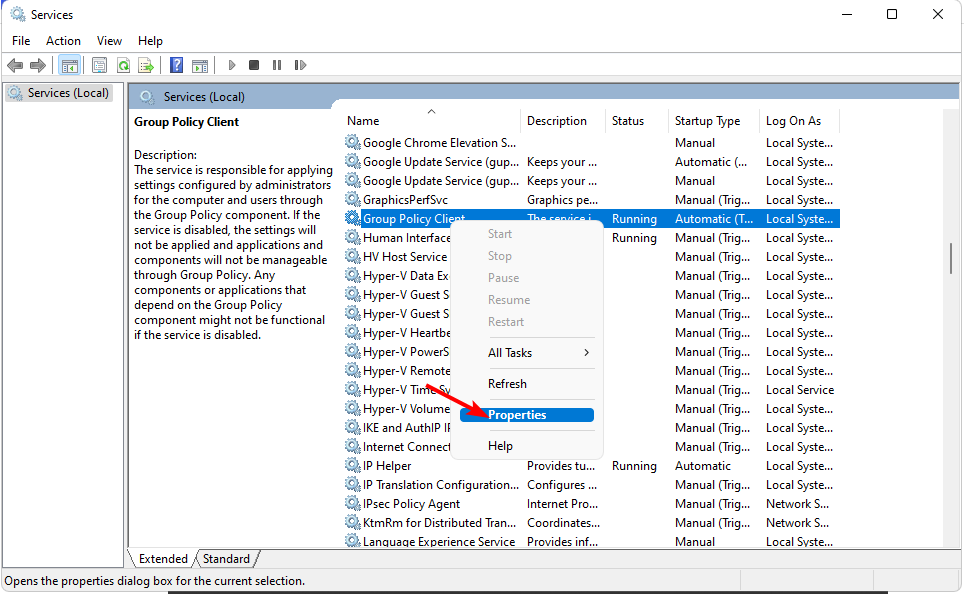
- Arahkan ke Umum tab, di bawah Jenis permulaan, Pilih Otomatis dari opsi drop-down, dan klik pada Awal tombol.
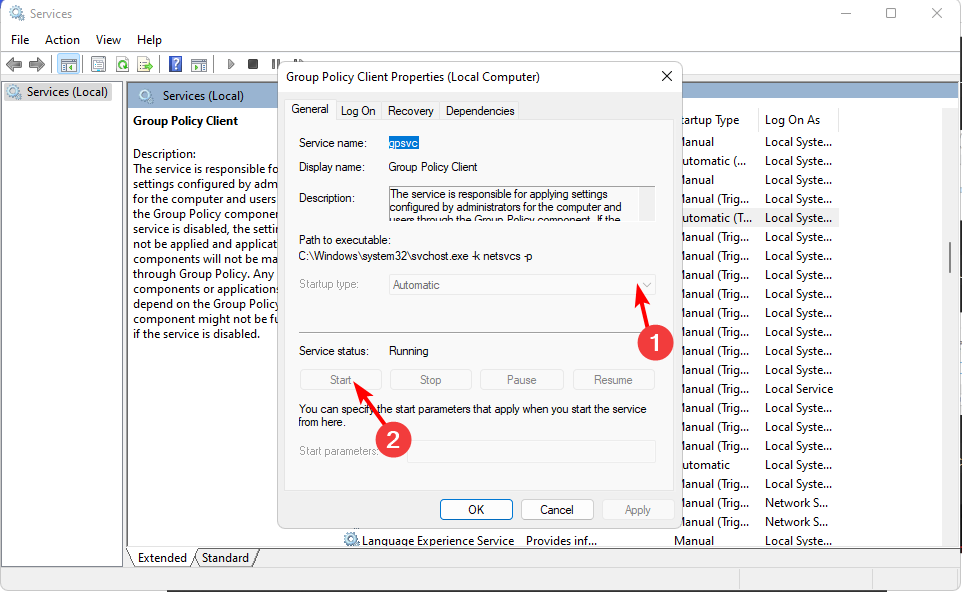
- Selanjutnya, klik Menerapkan kemudian OKE.
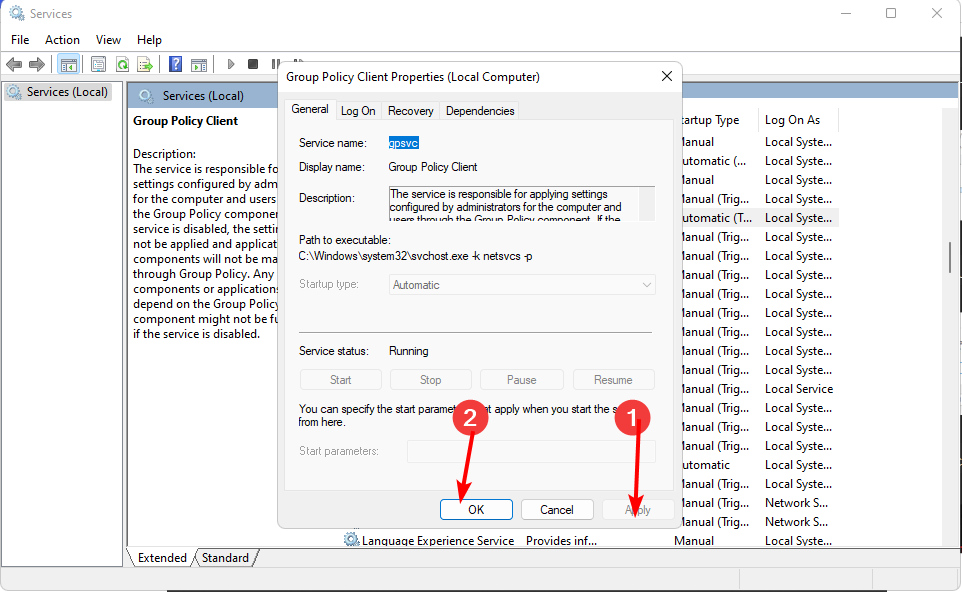
2. Jalankan pemindaian DISM dan SFC
- Tekan Menu Mulai ikon, ketik cmd di bilah pencarian, dan klik Jalankan sebagai administrator.

- Ketik perintah berikut dan tekan Memasuki setelah masing-masing:
DISM.exe /Online /Cleanup-Image /Restorehealthsfc /scannow
Langkah ini akan sangat membantu, tetapi kami merekomendasikan perangkat lunak perbaikan pihak ketiga yang andal, terutama jika file DLL terkait rusak dan mencegah layanan berjalan normal.
3. Unduh file DLL secara manual
Jika perbaikan sistem di atas gagal memulihkan DLL yang rusak atau hilang, Anda mungkin harus mengunduhnya secara manual. Tidak disarankan untuk mengunduh file semacam itu dari Internet, mengingat banyaknya situs tidak tepercaya yang mengagungkan palsu sebagai hal yang nyata.
Namun, didukung oleh a antivirus yang andal, Anda dapat melanjutkan ke unduh file GPSVC.DLL dari situs seperti DLL-Files, yang memiliki file resmi. Setelah Anda mengunduh dan mengekstrak file, salin di C:\Windows\System32 direktori untuk menggantikan yang sebelumnya.
Nyalakan kembali PC Anda secara normal setelah penggantian dan periksa apakah Anda masih macet harap tunggu GPSVC kesalahan saat memulai.
- Cara Memperbaiki Kesalahan Rusaknya Hubungan Kepercayaan
- Baterai Laptop Terjebak di 0%: Cara Mengisi Daya
- Monitor Eksternal Tidak Menampilkan BIOS? 4 Cara Memaksanya
- Stasiun Docking Tidak Mendeteksi Monitor: 3 Cara Memperbaikinya
- Komputer HP Tidak Menghubungkan ke Wi-Fi? Perbaiki dalam 4 Langkah
4. Konfigurasi ulang kunci Registry Anda
- Tekan Windows + R kunci untuk membuka Berlari memerintah.
- Jenis regedit di kotak dialog dan tekan Memasuki.

- Arahkan ke lokasi berikut:
Komputer\HKEY_LOCAL_MACHINE\SOFTWARE\Microsoft\Windows NT\CurrentVersion\Svchost - Klik kanan Svchost, Pilih Kunci Baru, dan beri nama sebagai GPSvcGroup.

- Di panel kanan, klik kanan pada ruang kosong, pilih DWORD Baru (Nilai 32-bit) lalu ganti namanya menjadi Kemampuan Otentikasi.
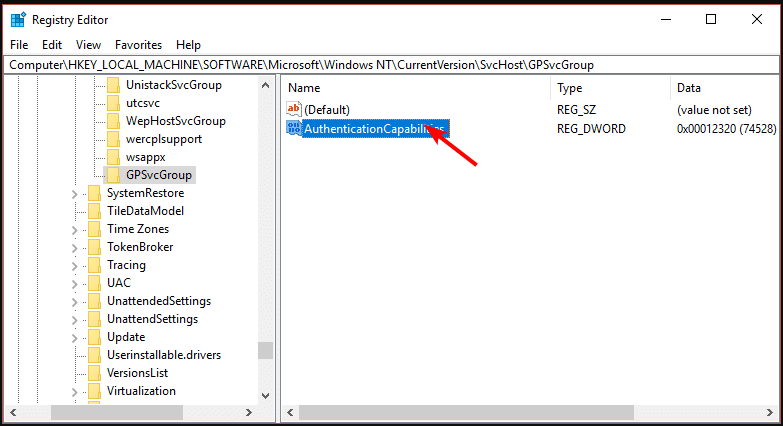
- Ulangi langkah 5, tetapi kali ini ganti namanya menjadi CoInitializeSecurityParam.

- Sekarang, klik dua kali pada Kemampuan Otentikasi, dan dibawah Data nilai, Memasuki 12320.

- Ulangi hal yang sama untuk CoInitializeSecurityParam tapi di bawah Data nilai, Masukkan 1.
- Ini adalah nilai default untuk GPSVC jadi restart sistem Anda setelah selesai dan lihat apakah ini berfungsi.
Ingatlah untuk membuat titik pemulihan atau buat cadangan registri sebelum melakukan pengeditan.
5. Lakukan Pemulihan Sistem
- tekan Windows + R kunci untuk membuka perintah Jalankan.
- Jenis rstui dan pukul Memasuki.

- Itu Pemulihan Sistem jendela akan terbuka. Klik Berikutnya.

- Pilih titik pemulihan yang ingin Anda kembalikan dan klik Berikutnya.

- Sekarang klik Menyelesaikan.

Jika Anda tertarik Alat manajemen Kebijakan Grup, kami memiliki banyak hal untuk membantu mengurangi beban kerja jika Anda cukup sering mengalami masalah seperti itu.
Beri tahu kami tentang solusi lain yang mungkin telah memecahkan masalah ini untuk Anda di bagian komentar di bawah.
Masih mengalami masalah?
SPONSOR
Jika saran di atas tidak menyelesaikan masalah Anda, komputer Anda mungkin mengalami masalah Windows yang lebih parah. Kami menyarankan memilih solusi all-in-one seperti Benteng untuk memperbaiki masalah secara efisien. Setelah instalasi, cukup klik Lihat & Perbaiki tombol lalu tekan Mulai Perbaikan.

